電子メールでユーザーを招待するには
Section 5 プレゼンテーションの共有
最終更新日時:2023/04/05 13:56:11
Microsoftアカウントを使っている他のユーザーを招待し、プレゼンテーションを共有するには、編集モードに切り替えて、右上の![]() [共有]アイコンから[ユーザーの招待]を選択し、その電子メールを入力します。そこで、編集も許可するか設定も可能です。
[共有]アイコンから[ユーザーの招待]を選択し、その電子メールを入力します。そこで、編集も許可するか設定も可能です。
ユーザーの招待
-
下の図のように閲覧モードになっている場合は、画面下の
 [編集]アイコンをタップします。
[編集]アイコンをタップします。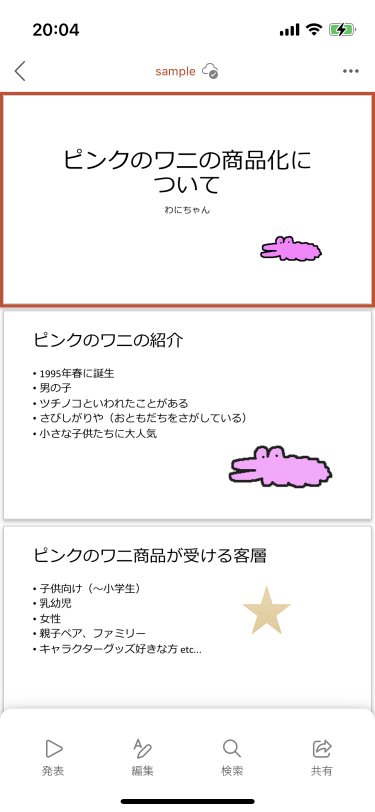
- 右上の
 [共有]アイコンをタップします。
[共有]アイコンをタップします。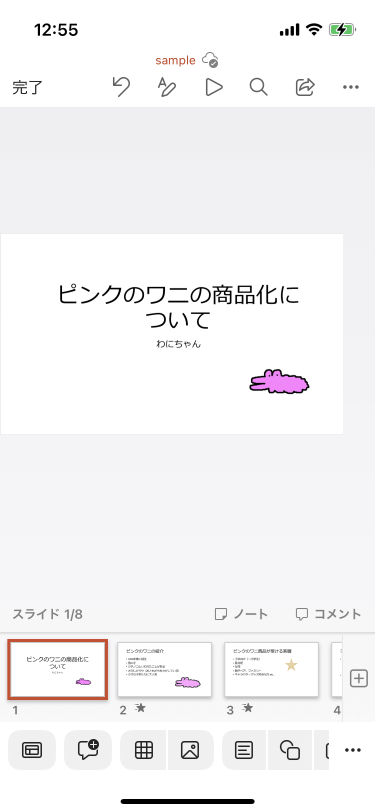
- [ユーザーの招待]を選択します。
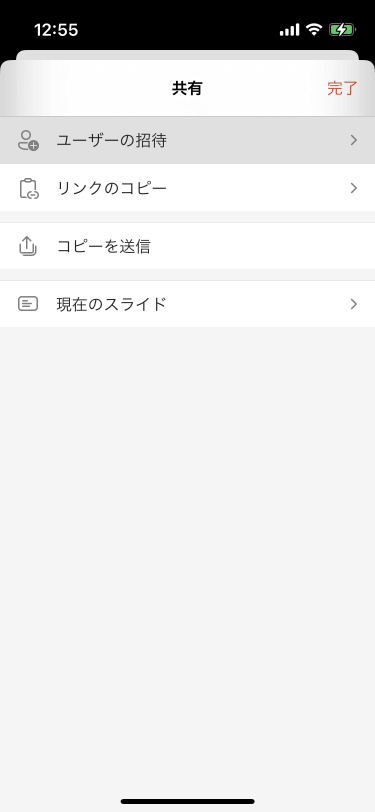
- 電子メールアドレスを入力します。もし招待する人に編集を禁止するには、[編集可能]のスイッチをオフにします。
- 以下のメッセージが表示されたら[OK]ボタンをクリックすることで、入力が補完されるようになります。
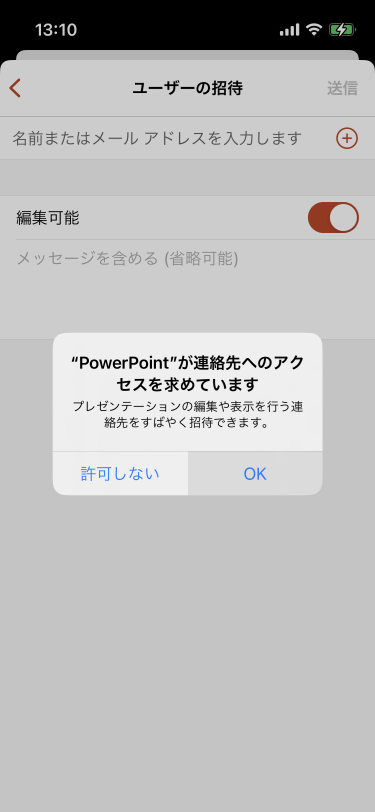
- 一覧からユーザーを選択します。

- 必要に応じてメッセージを入力し、[送信]をタップします。
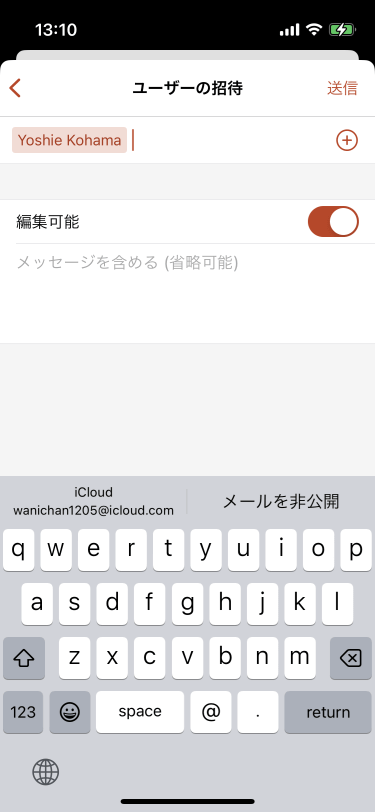
※執筆環境:PowerPoint for iPhone バージョン 2.71
スポンサーリンク
INDEX

